Sự bảo mật là vấn đề ưu tiên hàng đầu của người dùng khi bắt đầu sử dụng một dịch vụ hay đăng ký một tài khoản trực tuyến. Để phục vụ cho nhu cầu này của người dùng, có rất nhiều ứng dụng đã được ra mắt nhưng hôm nay chúng tôi muốn giới thiệu với bạn ứng dụng Authy - ứng dụng đang được ưa chuộng hiện nay vì các công dụng của nó. Hãy cùng Trade24h.vn tìm hiểu Authy là gì? Ưu điểm của Authy, cách cài đặt và sử dụng Authy trên điện toại và trên máy tính qua bài viết sau đây: Authy là gì? Authy là phần mềm tạo ra lớp bảo mật thứ hai hay còn gọi là 2FA giúp tăng cường bảo mật ở những tài khoản Facebook, Gmail...hay những tài khoản khác có hỗ trợ 2FA. Tài khoản của bạn được bảo vệ bằng cách cung cấp cho bạn một dãy 6 số và thay đổi sau 30 giây, mỗi khi muốn đăng nhập bạn chỉ cần nhập 6 số đó vào là ok. Không cần sử dụng đến tên đăng nhập và mật khẩu nữa. Ưu điểm của Authy so với Google authenticator Ngoài Authy còn có nhiều ứng dụng khác có thể cung cấp bảo mật hai lớp nhưng Authy có những mặt vượt trội sau đây, đặc biệt là khi so sánh với đối thủ cạnh tranh lớn nhất: Google authenticator. Có thể cài đặt trên nhiều thiết bị: IOS, Android, máy tính... đều có thể cài đặt Authy nhưng Google authenticator chỉ hỗ trợ hoạt động trên điện thoại. Sử dụng cùng lúc trên nhiều thiết bị: với Authy, không nhất thiết bạn chỉ được dùng trên một thiết bị duy nhất mà bạn có thể dùng cùng lúc nhiều loại khác nhau, nó tạo ra sự thuận tiện khi chẳng may bạn bị mất điện thoại, bạn có thể dùng thiết bị khác đăng nhập và bỏ thiết bị cũ là tài khoản của bạn vẫn an toàn. Sao lưu và đồng bộ tài khoản: Ở Google authenticator, các dữ liệu này không được mã hóa nhưng Authy sẽ mã hóa toàn bộ. Ngoài ra sử dụng Authy không bắt buộc cần có kết nối internet và bạn cũng có thể quét mã đang được Google authenticator hỗ trợ nếu bạn đang dùng Google authenticator trước đó. Hướng dẫn cài đặt và sử dụng Authy trên máy tính Nếu bạn đang sử dụng trình duyệt Chrome, bạn cần cài hai app là Authy và Authy Chrome Extension. Để cài đặt, bạn chỉ cần nhấn "thêm vào chrome". Khi cài đặt thành công, ở menu chính bạn sẽ nhìn thấy icon Authy màu đỏ trên thanh công cụ. Màn hình chính Khi đã có icon màu đỏ rồi thì khi mở Authy, bạn chỉ cần nhấn vào biểu tượng đó là xong. Khi đó trên màn hình sẽ hiển thị một giao diện và chúng ta cần cài đặt một vài dữ liệu cho tài khoản mới, việc này chỉ cần thực hiện một lần khi lần đầu sử dụng Authy. Cửa sổ hiện ra yêu cầu nhập số điện thoại chúng ta đang sử dụng để đăng ký Authy và việc của chúng ta là nhập chính xác số điện thoại vào để máy chủ gửi mã xác nhận theo số điện thoại được cung cấp. Lưu ý chọn mã vùng của Việt Nam là +84 và số điện thoại bỏ số 0 ở đầu. Sau đó nhấn "SMS" nếu bạn muốn nhận mã qua tin nhắn hoặc "Call" nếu bạn muốn nhận mã qua cuộc gọi thoại. Sau đó là nhấn "Enter your registration pin". Cửa sổ đăng ký Sau khi đăng ký thành công, màn hình hiển thị các tài khoản, trang web được Authy hỗ trợ xác thực nhưng trước đó, bạn cần thiết lập Master Password để bảo vệ tài khoản của mình trước. Bằng cách nhấn biết tượng setting và thiết lập Master Password. Vậy là từ nay, để mở ứng dụng bạn cần nhập chính xác Master Password. Đồng bộ dữ liệu có ưu điểm là mang lại sự tiện lợi khi sử dụng cùng các nền tảng như Android, IOS. Để thực hiện, bạn nhấn vào ô "Backup & Syncs" ở góc dưới phải. Nếu bạn sử dụng số điện thoại bạn đã đăng ký Authy vào Authy di động, sau khi nhấn nút này, quá trình đồng bộ hóa sẽ tự động diễn ra. Cài Master Password Hướng dẫn cài đặt Authy trên di động Trước tiên bạn cần tải app Authy về điện thoại di động của bạn. Authy có phiên bản hỗ trợ cho cả IOS và Android. Bạn chỉ cần vào app store và search tên Authy, cài đặt về máy như bình thường là ok. Sau khi cài đặt được ứng dụng, bạn mở ứng dụng lên, màn hình hiển thị yêu cầu nhập số điện thoại thì bạn nhớ chọn Việt Nam (+89) trước khi nhập và bỏ số 0 đằng trước nhé. Nhập số điện thoại Ứng dụng yêu cầu bạn lựa chọn cách nhận mã xác thực bằng tin nhắn văn bản (SMS) hoặc cuộc gọi thoại (Call) nhưng theo mình nên chọn SMS hơn. Chọn cách nhận mã Nhập chính xác mã xác thực mà bạn nhận được vào Nhập mã xác thực Để thêm ứng dụng cần bảo mật 2FA, bạn chỉ cần vào phần Setting và nhấn vào biểu tượng hình dấu cộng. Thêm ứng dụng Ví dụ, bạn có tài khoản cần thêm bảo mật 2FA thì bạn chỉ cần mở tài khoản đó lên và bấm vào kích hoạt 2FA Kích hoạt 2FA Bạn sẽ được cung cấp cho mã code Mã code bạn được cung cấp Trên điện thoại của bạn, sau khi bấm dấu cộng, bạn thực hiện quét mã QR và khớp mã điện thoại với QR code, sau đó trang sẽ gửi bạn dãy 6 chữ số để điền vào trang web. Lưu ý: Tùy từng trang web mà họ cho bạn mã QR hay dãy gồm 16 ký tự, nếu bạn không thể scan, bạn còn một cách khác đó là nhấn "Enter key Manually" rồi nhập dãy 16 ký tự này, bạn vẫn lấy được dãy 6 chữ số kia. Hình dưới đây minh họa cho điều đó Quét mã Ví dụ chuỗi 6 chữ số như sau Dãy 6 số Điền code vào web Điền code Như vậy là bạn đã hoàn thành các bước để cài đặt và sử dụng Authy trên điện thoại rồi. Một số câu hỏi thường gặp về Authy Cần làm gì khi làm mất điện thoại có chứa mã Authy? Bạn không cần quá lo lắng về điều đó, việc bạn cần làm là cố gắng hủy chiếc điện thoại đó đi. Nếu bạn làm mất chiếc iPhone có cài đặt Authy thì cách tốt nhất là nên khóa thiết bị bằng iCloud đề phòng trường hợp kể xấu lấy điện thoại của bạn và bẻ khóa, ăn cắp nhiều dữ liệu trong điện thoại bạn đang có. Còn về phần Authy, bạn cũng không cần quá lo sợ vì Authy gắn với sim điện thoại của bạn, bạn chỉ cần đi làm lại sim và cài đặt Authy từ bước đầu tiên. Tuy hơi mất công nhưng nó giữ cho tài khoản của bạn không bị đánh mất. Làm sao để khôi phục Authy? Nhờ ưu điểm của Authy là cho phép người dùng đăng nhập trên nhiều thiết bị cùng một lúc, bạn chỉ cần dùng một thiết bị khác đăng nhập bằng số điện thoại bạn dùng để đăng ký Authy trước đó và dùng mật khẩu khôi phục là mọi liên kết trên tài khoản của bạn được khôi phục. Khôi phục Authy khi mất mật khẩu khôi phục như thế nào? Trong trường hợp này bạn có thể dùng mã khôi phục Authenticator được nền tảng cung cấp. Khi bạn cài đặt, các sàn giao dịch vẫn khuyên bạn nên giữ lại mã này phòng khi cần khôi phục tài khoản. Nếu bạn không còn giữ mã khôi phục Authenicator thì bạn có thể làm như sau: Với nền tảng cho phép tắt Authenticator tùy chọn: như Facebook chẳng hạn, bạn có thể đăng nhập vào tài khoản Facebook, tắt chức năng bảo mật 2FA rồi cài đặt mới cho tài khoản. Với nền tảng không cho phép tắt Authenticator tùy chọn, bạn cần liên hệ với bộ phận Support và yêu cầu tư vấn hỗ trợ kỹ hơn về vấn đề này. Lời kết Bài viết trên đã làm rõ khái niệm Authy là gì? Những ưu điểm nổi bật của Authy với những app khác có cùng công dụng, hướng dẫn chi tiết cài đặt và sử dụng Authy trên điện thoại di động và máy tính, giải đáp về những vấn đề thường gặp trong quá trình sử dụng. Hy vọng bài viết đã giải quyết được vấn đề bạn đang thắc mắc và giúp ích cho công việc của bạn. Xem thêm: Google Authenticator
Đăng nhận xét